Heim >Betrieb und Instandhaltung >Windows-Betrieb und -Wartung >So deaktivieren Sie Win-Tastenkombinationen auf einem Win10-Computer
So deaktivieren Sie Win-Tastenkombinationen auf einem Win10-Computer
- 王林Original
- 2020-02-28 14:20:4519475Durchsuche

Drücken Sie die Tastenkombination Win+R, geben Sie gpedit.msc in das geöffnete Ausführungsfenster ein, klicken Sie auf die Schaltfläche [OK] oder drücken Sie direkt die Eingabetaste.
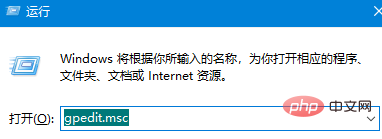
Zum Öffnen klicken: Benutzerkonfiguration – Administrative Vorlagen – Windows-Komponenten – Datei-Explorer
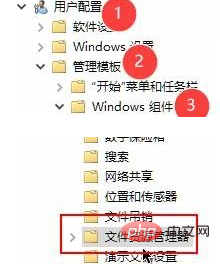
Zum Öffnen doppelklicken Klicken Sie rechts in der Seitenliste auf [Windows-Hotkey deaktivieren].
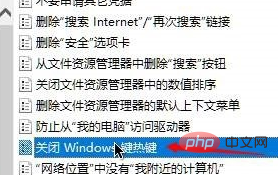
Überprüfen Sie [Aktiviert], klicken Sie auf [Übernehmen] und [OK].
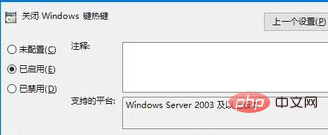
Weitere verwandte Inhalte finden Sie in der Spalte Windows-Tutorial auf der chinesischen PHP-Website!
Das obige ist der detaillierte Inhalt vonSo deaktivieren Sie Win-Tastenkombinationen auf einem Win10-Computer. Für weitere Informationen folgen Sie bitte anderen verwandten Artikeln auf der PHP chinesischen Website!

